0x80070008: cómo solucionar este error de actualización de Windows
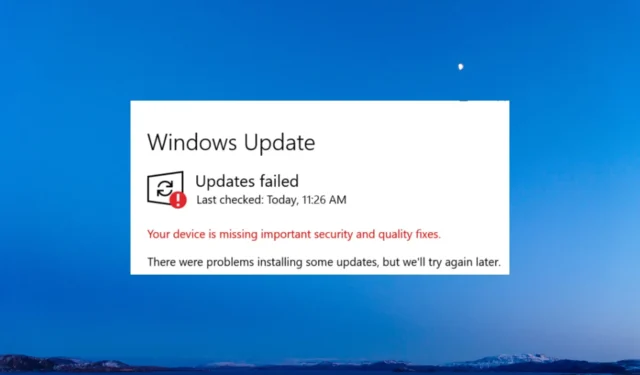
El error de actualización de Windows 0x80070008 se produce cuando el sistema operativo no se actualiza y suele ir acompañado del mensaje: ERROR_NOT_ENOUGH_MEMORY, The system is out of memory. Veamos por qué sucede esto y cómo solucionar el error de actualización de Windows 0x80070008.
¿Por qué aparece el error 0x80070008 al actualizar Windows?
Hay muchas razones por las que se produce el error 0x80070008 pero mencionaremos las más importantes:
- No hay suficiente memoria : como sugiere el mensaje, no hay suficiente memoria para instalar la actualización.
- Problemas de conexión : si tiene una conexión a Internet deficiente, la actualización no se descarga correctamente y obtiene el código de error 0x80070008.
- Espacio en disco insuficiente : es posible que se quede sin espacio en la unidad del sistema, por lo que la actualización no se puede descargar correctamente.
- Corrupción de archivos del sistema : si el sistema tiene archivos dañados , aparecerá el error 0x80070008.
Ahora que sabemos a lo que nos enfrentamos, solucionemos este problema utilizando las soluciones a continuación.
¿Cómo soluciono el error de actualización de Windows 0x80070008?
Antes de pasar a una solución de problemas más compleja, realicemos algunas acciones preliminares que podrían resolver el problema más rápido:
- Intente liberar algo de espacio en disco y cierre todas las aplicaciones que no necesita en este momento e intente instalar la actualización nuevamente.
- Reinicie su enrutador e intente descargar e instalar la actualización después.
- Reinicie su PC. A veces, todos los problemas pueden resolverse con esta simple acción.
Si ninguna de estas acciones solucionó el problema, comience a aplicar las soluciones a continuación para corregir el error 0x80070008.
1. Vacíe las carpetas SoftwareDistribution y catroot2
- Haga clic en el botón Inicio , escriba cmd y seleccione Ejecutar como administrador en los resultados.
- Escriba el siguiente comando para detener el Servicio de actualización de Windows y presione Enter para ejecutarlo:
net stop wuauserv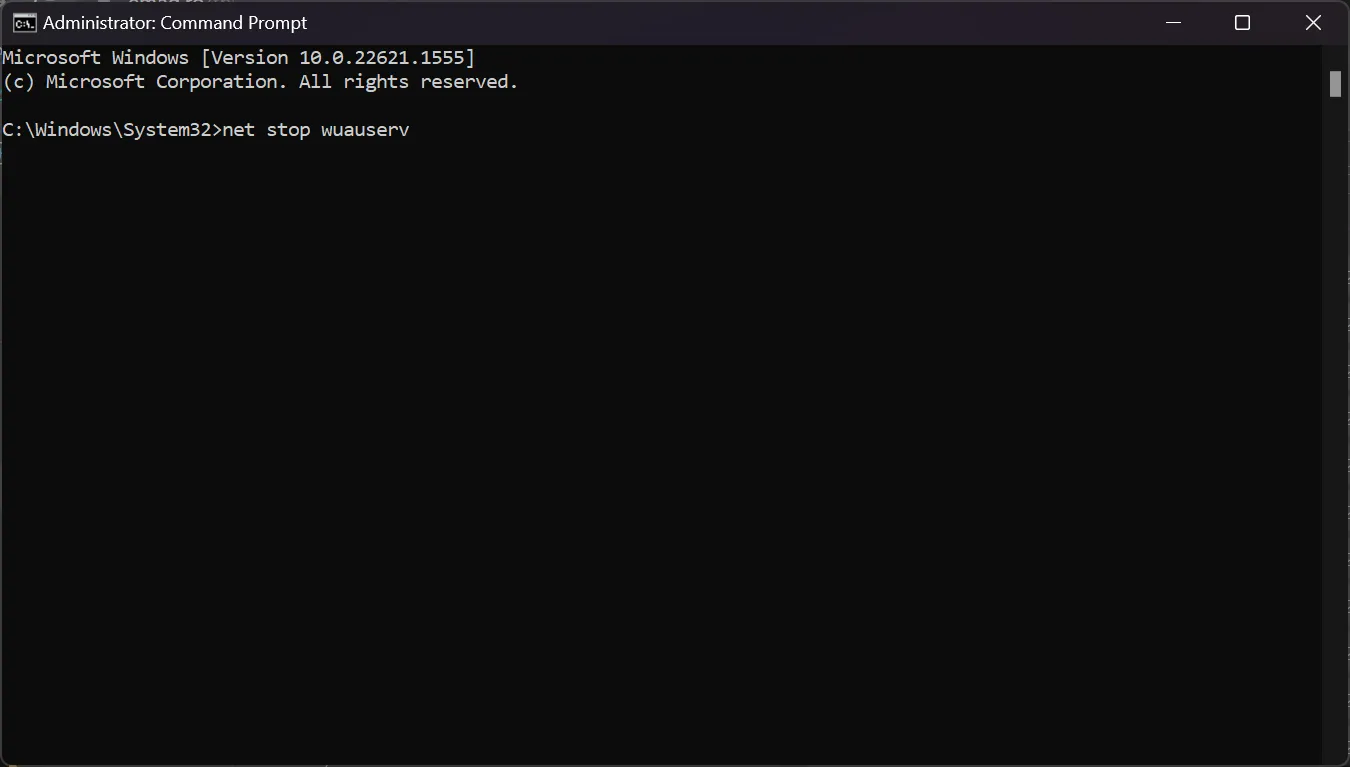
- Ahora, pegue el siguiente comando y presione Enter:
net stop bits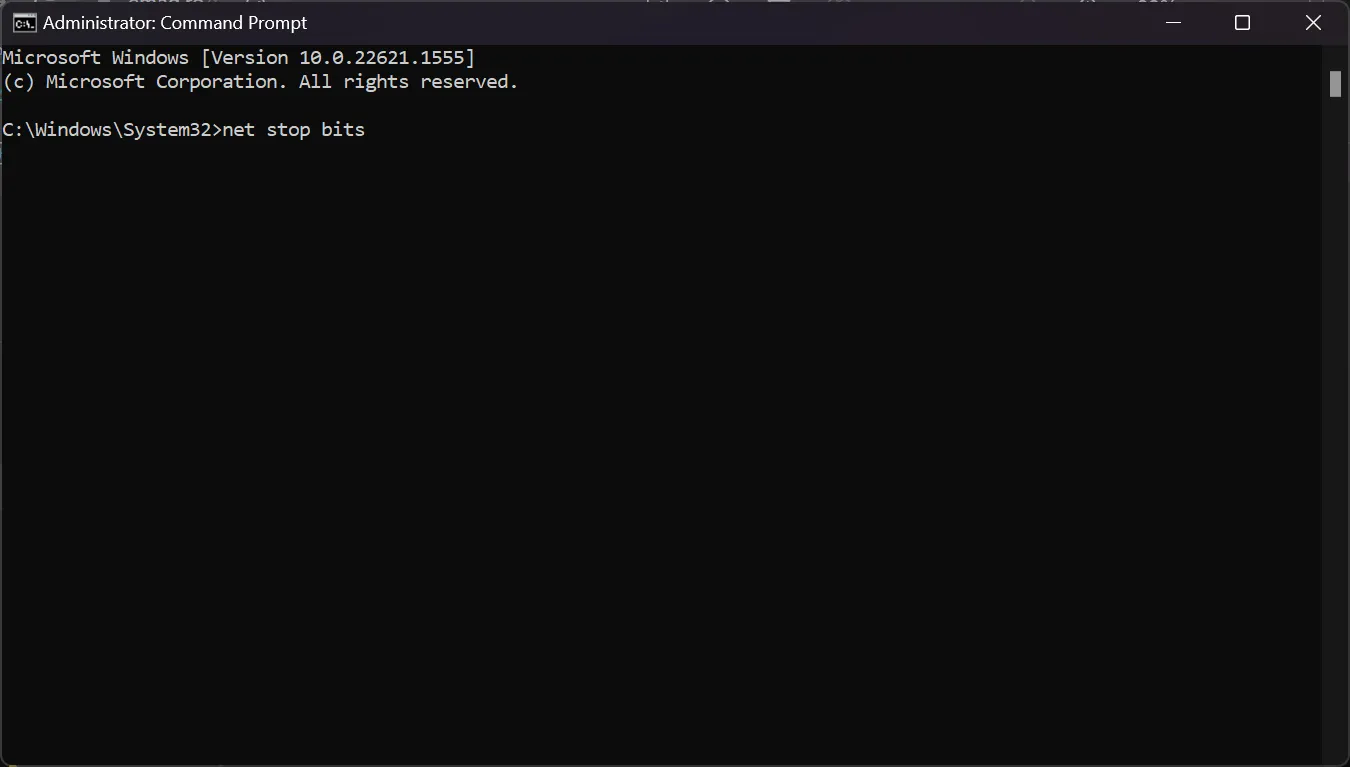
- Presione la Windowstecla + Epara abrir el Explorador de archivos y vaya a la siguiente ruta:
C:\Windows\SoftwareDistribution - Seleccione todo el contenido de la carpeta, haga clic con el botón derecho en uno de los archivos y seleccione el icono Eliminar .
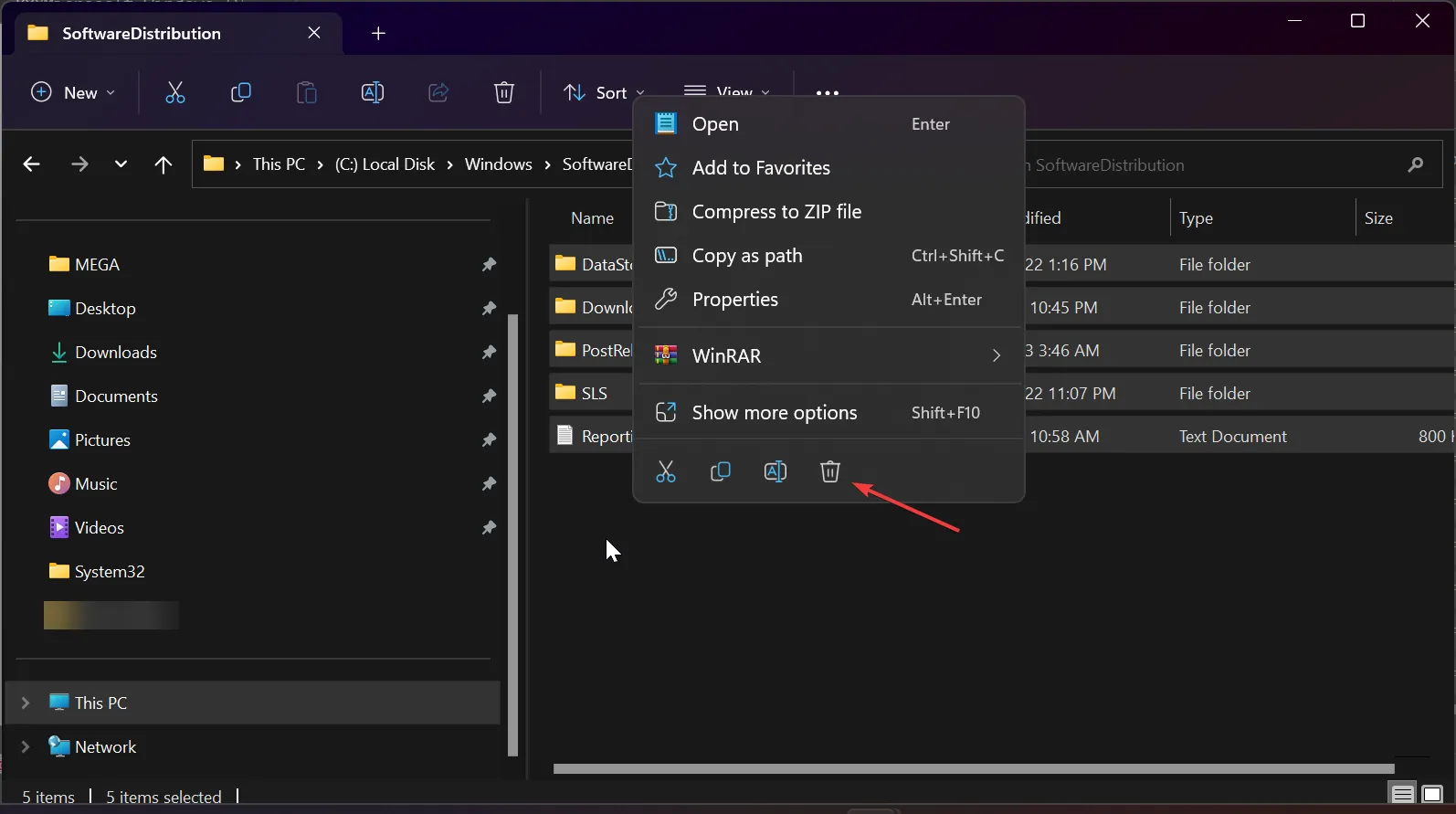
- A continuación, navegue a la siguiente carpeta:
C:\Windows\System32\catroot2 - Seleccione todo el contenido dentro de la carpeta y presione la Deletetecla.
- Regrese a la ventana del símbolo del sistema, pegue el siguiente comando y presione Enter:
net start wuauserv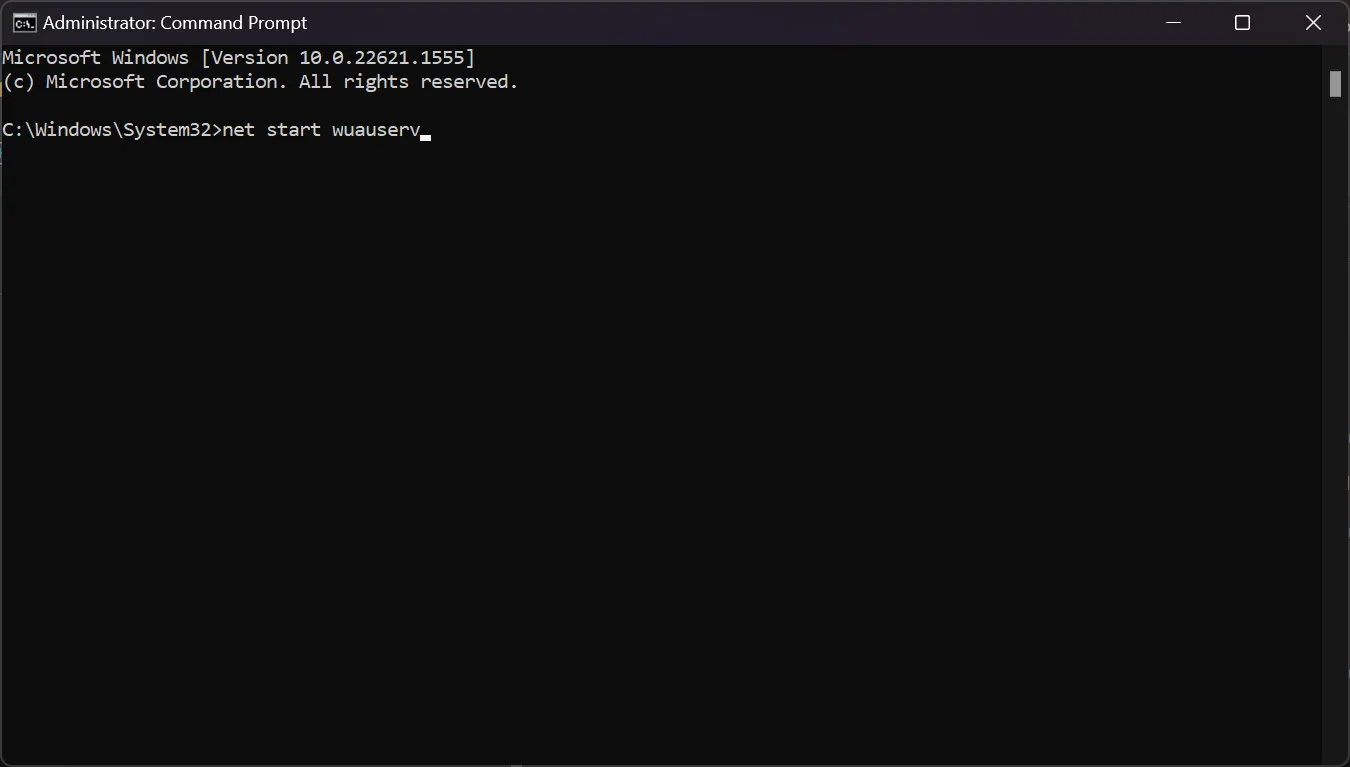
- Pegue el siguiente comando y presione Entertambién:
net start bits - Reinicie su PC y vea si ahora puede actualizar Windows.
2. Ejecute el solucionador de problemas de Windows Update
- Haga clic en el botón Inicio y seleccione Configuración.
- En la categoría Sistema , haga clic en Solucionar problemas desde la derecha.
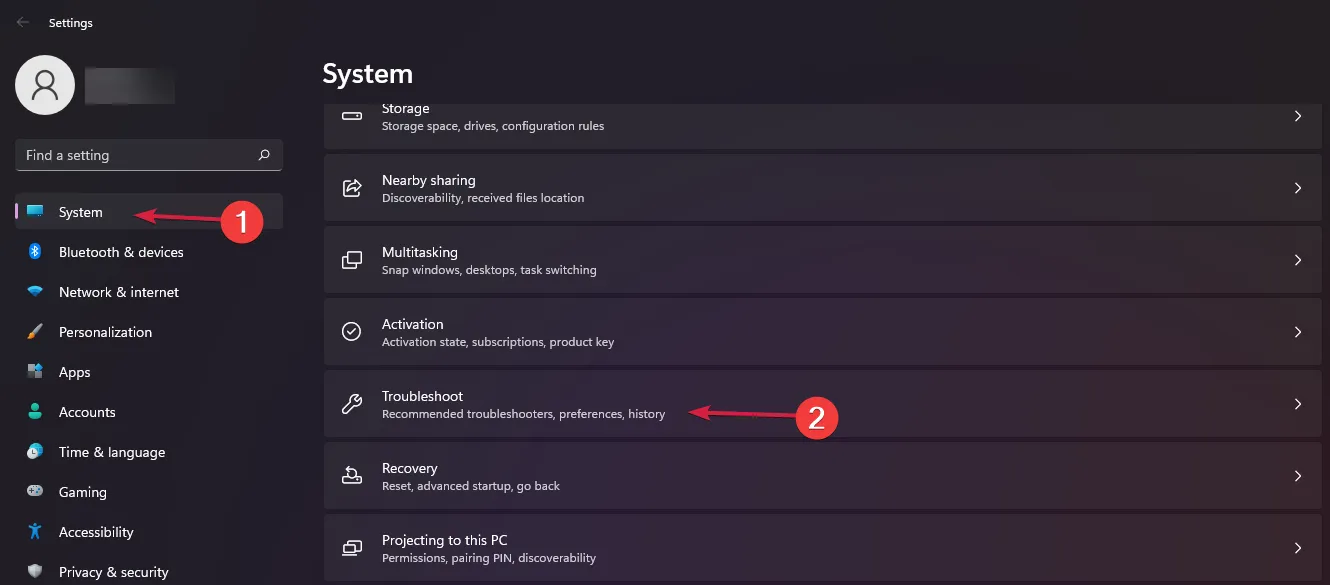
- Ahora, seleccione Otros solucionadores de problemas de la lista de opciones.
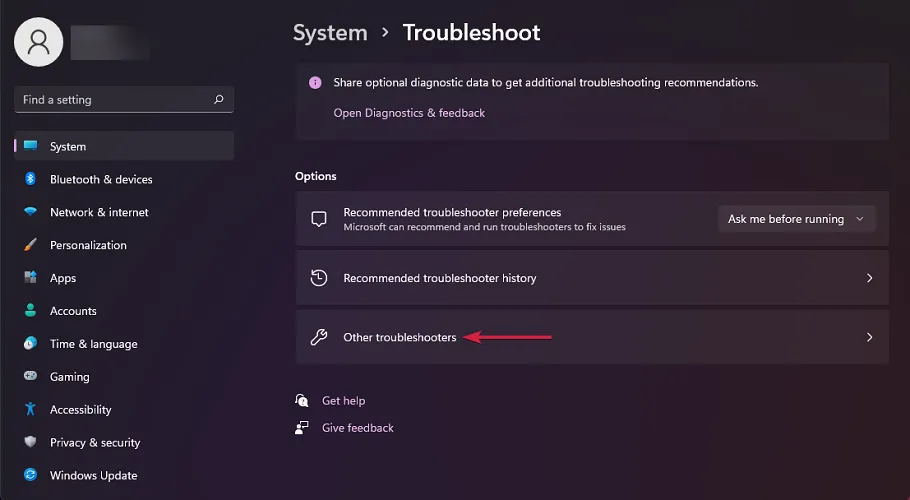
- Finalmente, haga clic en el botón Ejecutar a la derecha del solucionador de problemas de Windows Update.
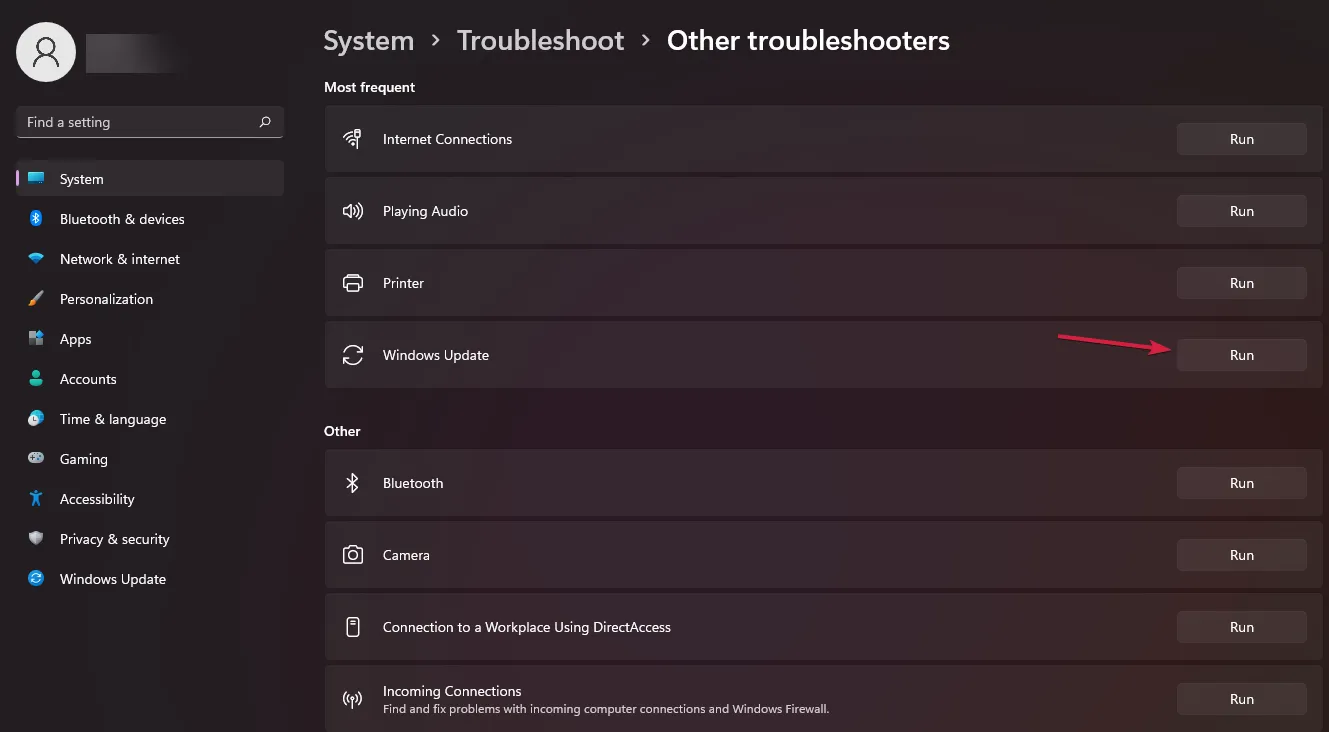
- El solucionador de problemas encontrará y solucionará cualquier problema relacionado con las actualizaciones.
3. Descarga la actualización manualmente
- Primero, verifique cuál es la actualización fallida revisando la sección Actualización de Windows desde Configuración.
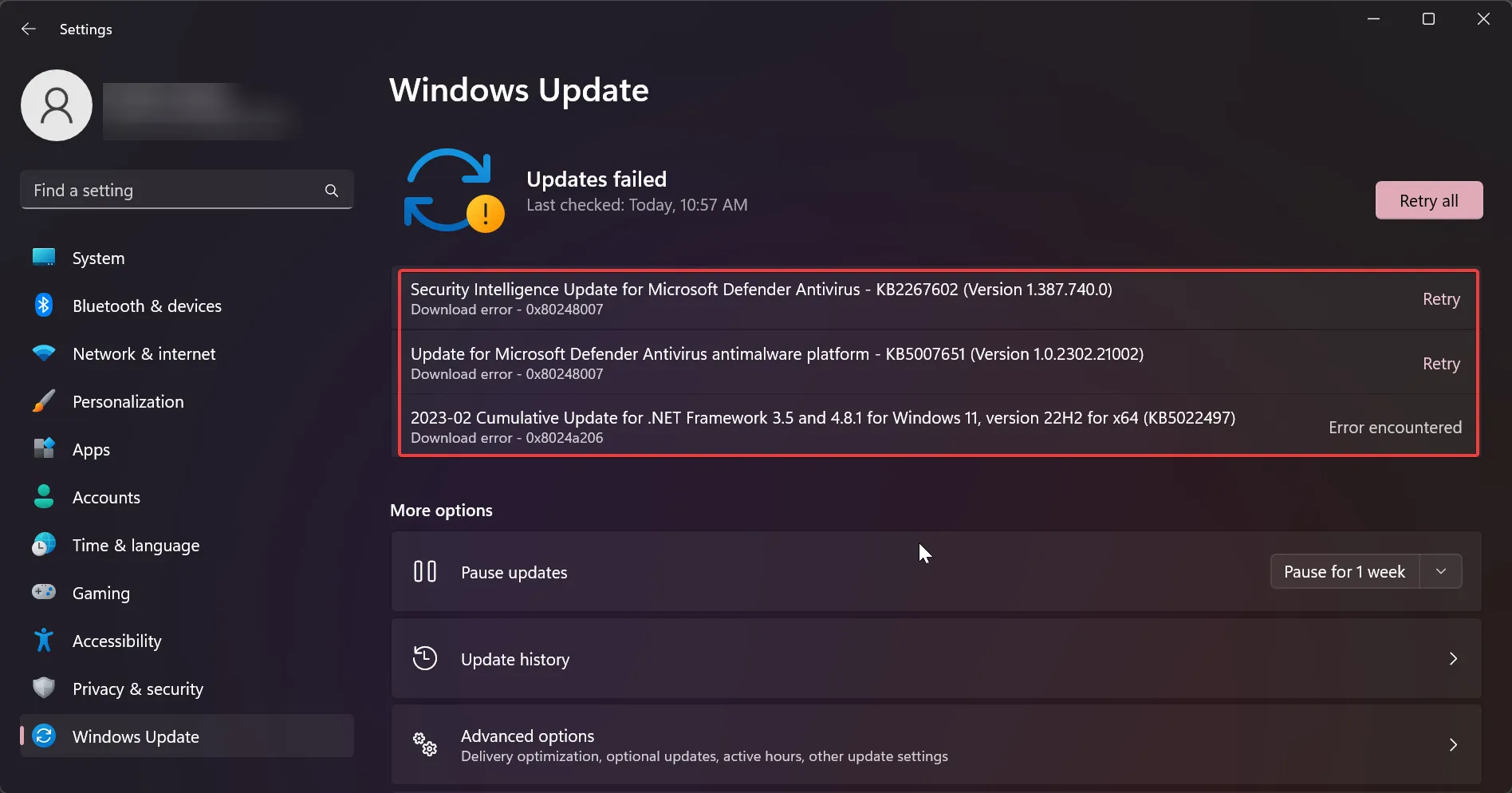
- Ahora, visite el sitio web del Catálogo de actualizaciones de Microsoft y busque esa actualización en particular o busque Windows 11 y vea si puede encontrarlo en la lista.
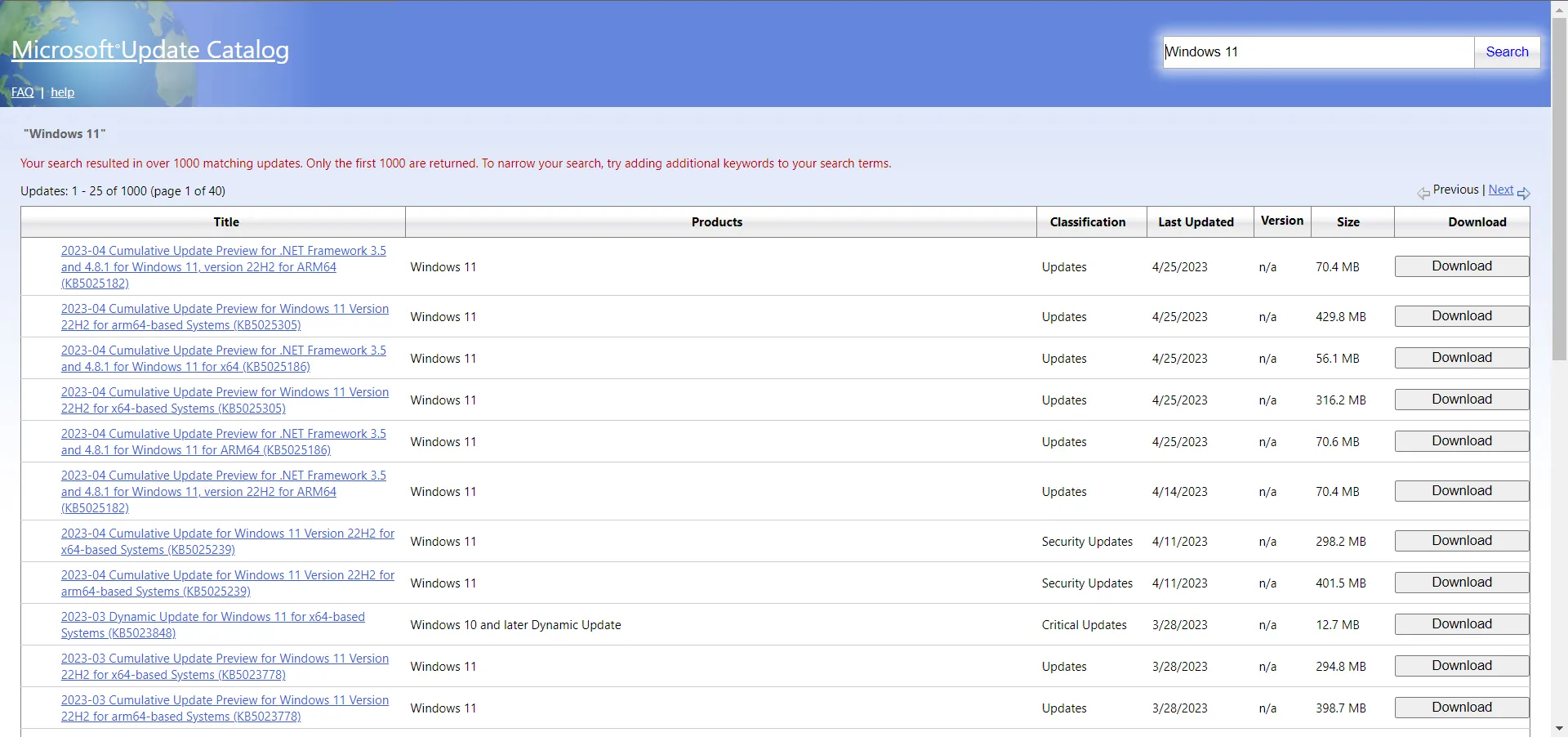
- Luego, presione el botón Descargar a su derecha y haga doble clic en él cuando termine de descargarse.
4. Desactivar el cortafuegos temporalmente
- Haga clic en el botón Buscar de la barra de tareas, escriba seguridad de Windows y haga clic en la aplicación de los resultados.
- Ahora, elija Firewall y protección de red .
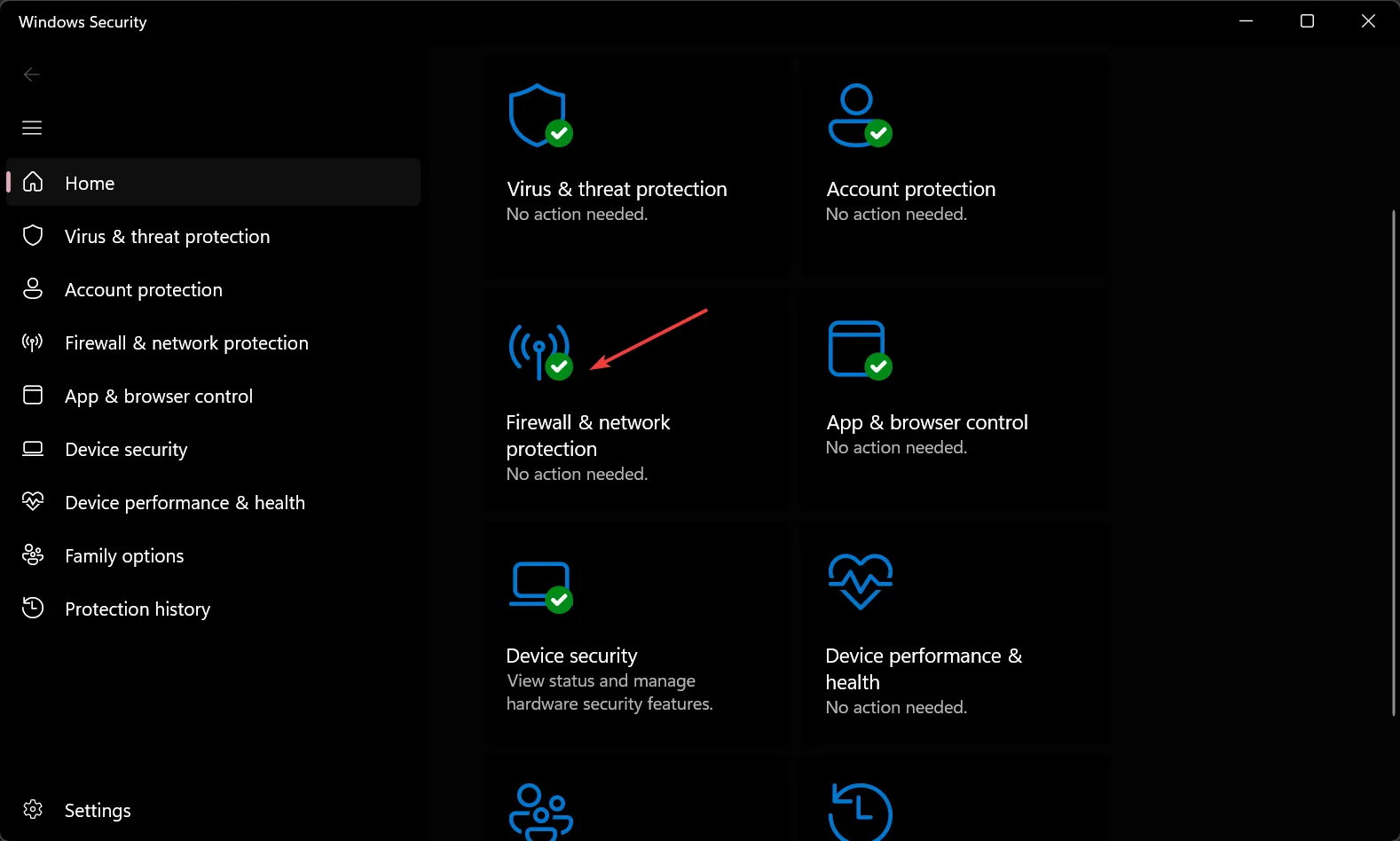
- Seleccione el cortafuegos activo.
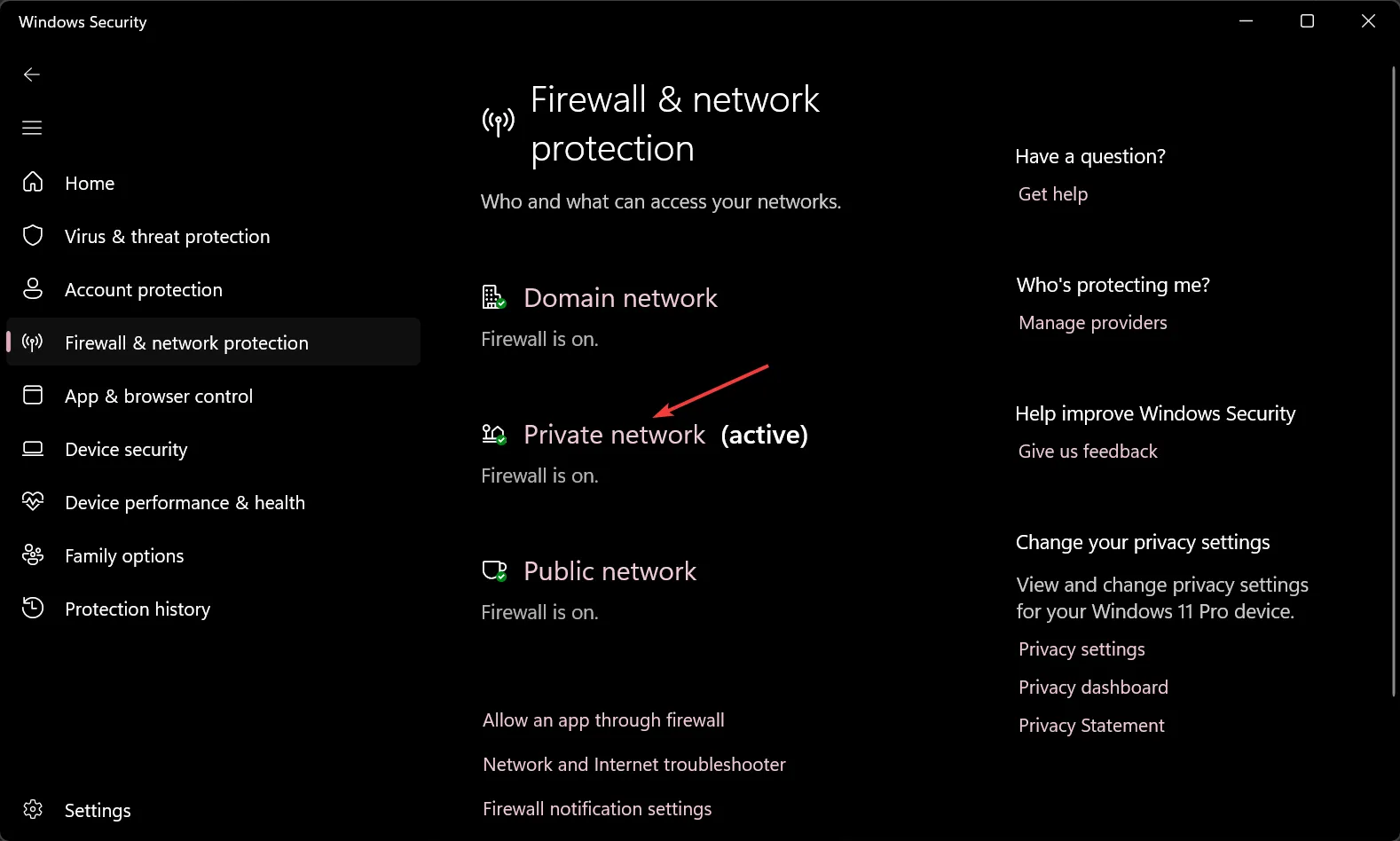
- Finalmente, desactive la protección del cortafuegos.
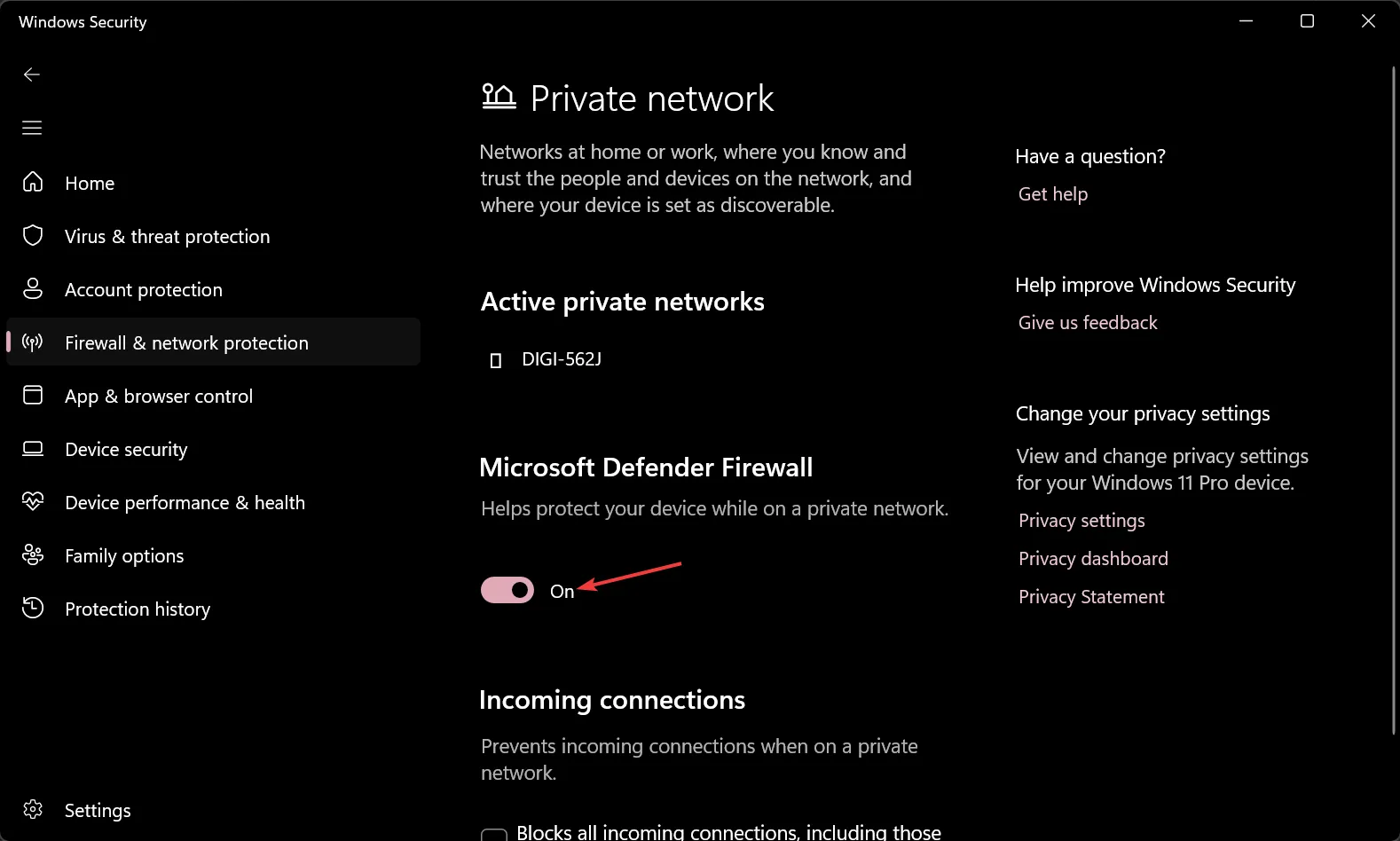
- Intenta actualizar Windows ahora.
Los antivirus pueden bloquear la descarga de Windows Update, por lo que se recomienda desactivar el firewall temporalmente.
5. Ejecute un escaneo SFC
- Haga clic en el icono Buscar , escriba cmd y seleccione Ejecutar como administrador en los resultados.
- Escriba o pegue el siguiente comando y presione Enter para ejecutarlo:
sfc /scannow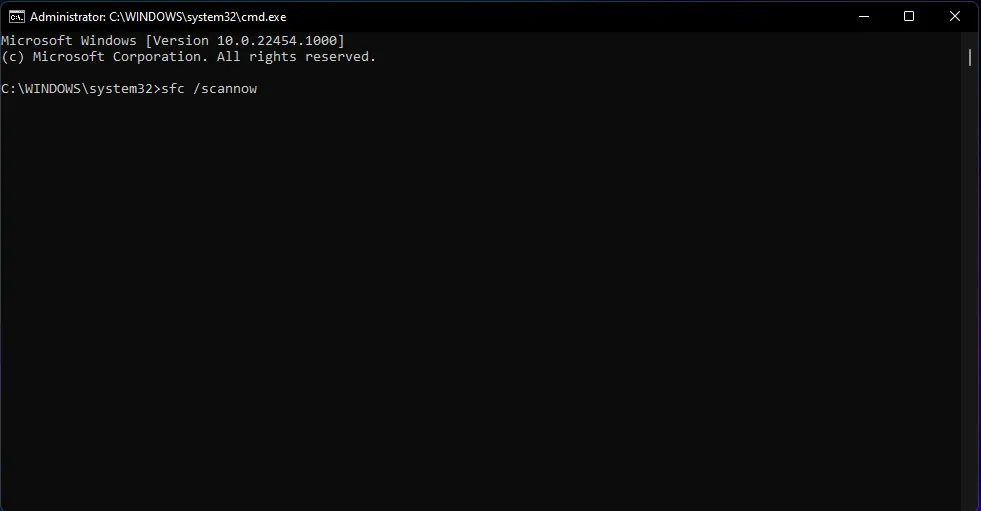
- Espere a que finalice el escaneo, luego reinicie su PC e intente actualizar Windows.
Estas son las mejores soluciones para corregir el error de actualización de Windows 0x80070008 en Windows. También debe saber que todas las soluciones anteriores se pueden aplicar en Windows 11 y 10.
Si tiene alguna pregunta o sugerencia, no dude en responderla en la sección de comentarios a continuación.



Deja una respuesta